1.15
NPCs
Java
-
Search
-
Search all Forums
-
Search this Forum
-
Search this Thread
-
-
Tools
-
Jump to Forum
-
-
#1
May 30, 2022
jstastny-
View User Profile
-
View Posts
-
Send Message

- Tree Puncher
- Join Date:
4/3/2021
- Posts:
25
- Member Details
Hello,
I am writing this post regarding an issue I stumbled upon recently. About a week ago, I downloaded a small mod called Villager Names from Natamus for 1.15. As the name of the mod suggests, it generates random names to NPC villagers. It is overall a nice mod, but I noticed one very annoying feature about this mod – it gives female names to the villagers significantly more often than the male ones. I decided to fix this issue, and since I am no stranger to Java coding, it didn’t take me long to figure out, using Java Decompiler, where the problem in the mod code is and how to fix it. The only problem is I can’t find out how to actually edit the original mod code. I tried writing my own modified class file using NetBeans and then replacing the respective file in the mod folder, but it didn’t work since NetBeans refused to compile the modified file. Any ideas? Thanks for reply.
(Note: For those who might think modifiing someone else’s mods is unethical, I am not doing this for any questionable reasons. I have no interest in posting my modified version of the mod, I just want my villages to be more gender balanced.)
-
-
#2
May 30, 2022
You’ll have to use a bytecode editor, not a decompiler, unless you plan on compiling it with the entire mod.
-
#3
May 30, 2022
Depending on what needs to be changed it may be simple to edit the bytecode; for example, until 1.13 I maintained a mod that reverted the changes to cave generation in 1.7, which could be done by simply changing a couple values in the bytecode, which looked like this:
// Decompiled source int i = this.b.nextInt(this.b.nextInt(this.b.nextInt(15) + 1) + 1); if (this.b.nextInt(7) != 0) i = 0; // Bytecode; note that the parameter to nextInt comes before the method call; bipush 15 corresponds to nextInt(15) and bipush 7 corresponds to nextInt(7), and 1.6.4 cave generation uses 40 and 15 respectively bipush 15 invokevirtual java/util/Random/nextInt(I)I iconst_1 iadd invokevirtual java/util/Random/nextInt(I)I iconst_1 iadd invokevirtual java/util/Random/nextInt(I)I istore 7 aload_0 getfield apn/b Ljava/util/Random; bipush 7 invokevirtual java/util/Random/nextInt(I)I
Likewise, if the mod uses a simple random call to determine the chance of a name you can change the value, which may be a float (e.g. nextFloat() < chance) but the same principle applies. More complex edits are much more difficult to do; one thing I once did was to compile the method I wanted to change and copy the bytecode over (this won’t help though if it contains references to Minecraft and/or Forge and/or external libraries, which will error since they can’t be resolved without a proper setup that includes all the necessary libraries).
Note that the first search result for “java bytecode editor” is the one that I used but it was only designed for Java 5 and earlier so be sure you use one designed for newer versions (it apparently does work if the method being edited only contains Java <= 5 bytecode but only simpler methods can be edited).
-
#5
May 31, 2022
jstastny-
View User Profile
-
View Posts
-
Send Message

- Tree Puncher
- Join Date:
4/3/2021
- Posts:
25
- Member Details
Thanks for all replies. Unfortunately, only changing strings won’t be enough in this case. I need to partially rewrite an entire method, including adding two new lists and a new block of code which will randomly choose whether to use male or female name. Is there any software that allows the user to decompile the code, perform nesscasary changes and then recompile it again, or any tutorial how to perform that in the bytecode format?
-
-
#6
Jun 1, 2022
Is there any software that allows the user to decompile the code, perform nesscasary changes and then recompile it again, or any tutorial how to perform that in the bytecode format?
No, you cannot decompile and recompile just that class. You will get compiler linker errors (compiling class not “existing”). Bytecode is the only way, unless you plan on decompiling the entire mod and recompiling it.
If you want to do it in bytecode (assembly) which is the easiest method, TheMasterCaver has already given advice on how to go about doing it (second paragraph).
Another method you could use, I guess, is making your own mod and hijacking that class during runtime with the Sponge Mixin library.
- To post a comment, please login.
Posts Quoted:
Reply
Clear All Quotes
Редактирование файла класса из файла JAR также может быть вызвано исправлением исполняемого файла Java (файлов Jar) без знания исходного кода. Давайте посмотрим, как отредактировать файл класса из файла JAR, используя простой способ исправления исполняемого файла Java.
Методы (метод 1 игнорируется для объяснения в этой статье, поскольку он является обычным)
- Декомпилируйте файл JAR> Импортируйте декомпилированные классы в IDE (Eclipse, NetBeans и т. д.)> Измените исходный код> Перекомпилировать> Перестроить/перепаковать как JAR
- Извлечь классы Java из JAR> Изменить байт-код Java> Проверить> Повторно упаковать файл JAR
- Извлечь Java классы из исполняемого файла> Изменить байт-код Java> Обновить исполняемый файл с помощью измененных классов/файлов с помощью командной строки
Первый метод, упомянутый выше, является хорошим вариантом, если у вас есть исходный код кода и знаком с компиляцией Java, концепциями объектно-ориентированного программирования, но имеет несколько упомянутых ниже сложностей
ДЕКОМПИЛЯЦИЯ И ПЕРЕВОД ПЛАГИНОВ MINECRAFT
- Целевой файл JAR имеет зависимости от других библиотек. Вы должны быть знакомы с этими зависимостями в своем проекте.
- Процесс декомпиляции не является точной наукой, поэтому ожидайте исправления ошибок, прежде чем заставлять его перекомпилировать
Когда мы просто хотим отредактировать несколько строк, перекомпиляция всего проекта без ошибок компиляции – болезненная работа.
Таким образом, метод (1) не является обязательным для использования, давайте также рассмотрим метод (2). Метод (2) быстрее, менее подвержен ошибкам и довольно прост в исполнении.
Метод 2 (извлечение классов Java из исполняемого файла> Изменение байт-кода Java> Обновление исполняемого файла с помощью измененных классов/файлов с помощью команды подсказка)
Шаги высокого уровня:
- Настройка среды
- Используйте JD-GUI, чтобы заглянуть в Файл JAR
- Распакуйте файл JAR
- Измените файл .class с помощью редактора байт-кода Java.
- Повторно упакуйте измененные классы в новый архив файл
- Проверьте его с помощью JD-GUI
1. Настройте среду
Убедитесь, что у вас установлен JDK и путь к классам настроен правильно, для проверки -> Открыть командную строку
На моем компьютере результат выглядит примерно так:
версия java «1.8.0_171» Java ( TM) Среда выполнения SE (сборка 1.8.0_171-b11) 64-разрядная серверная виртуальная машина Java HotSpot (TM) (сборка 25.171-b11, смешанный режим)
2. Используйте JD-GUI для просмотра файла JAR
Я предпочитаю JD-GUI для просмотра файла JAR, вы можете установить JD-GUI по ссылке ниже,
Просматривая файл JAR в нашем примере, мы могли видеть ниже класс в JD-GUI,

3. Распакуйте файл JAR
Создайте новую папку и скопируйте файл JAR в папку. Использование приведенной ниже команды распакует файл jar в папке.
Декомпиляция, изменение и последующая компиляция bukkit/spigot плагинов через IntelliJ IDEA
jar -xf HelloWorld.jar
4. Измените. class с помощью редактора байт-кода Java
Я предпочитаю редактор байт-кода Java редактировать файл .class. Редактор байт-кода Java можно загрузить по ссылке ниже,
В этом примере я собираюсь изменить строку « Привет »на« Добро пожаловать »из файла HelloWorld.class в редакторе байт-кода. Для редактирования перейдите к уважаемому пакету, файлу в JBE.

5. Повторно упакуйте измененные классы в новый архивный файл
Перейдите в папку HelloWorld и введите следующую команду в командной строке CMD, чтобы перепаковать файл JAR.
jar -cvf HelloWorld-Custom. jar *. *
6. Проверьте это с помощью JD-GUI
Теперь вы знаете, как просматривать JAR-файл с помощью JD-GUI. Откройте только что созданный файл HelloWorld-Custom.jar и проверьте файл класса на предмет модификации.
Теперь давайте посмотрим на метод (3), который я предпочитаю,
Метод 3 (Извлечь классы Java из исполняемого файла> Изменить байт-код Java> Обновить исполняемый файл с помощью измененных классов/файлов с помощью командной строки)
В этом методе только шаг 5 зависит от метода (2).
Шаги высокого уровня:
- Настройка среды
- Используйте JD-GUI, чтобы заглянуть в файл JAR
- Распакуйте файл JAR.
- Измените файл .class с помощью редактора байт-кода Java.
- Обновите измененные классы в существующем файле JAR
- Проверьте это с помощью JD-GUI
Выполните все, как в методе (2), за исключением шага 5. После завершения шага 4
5. Обновите измененные классы в существующем файле JAR
Используя следующую команду в командной строке, обновленный файл .class можно заменить существующим файлом JAR. Теперь перейдите в папку, в которой доступен JAR-файл в командной строке, и введите следующую команду.
jar uf jar-file input-file (s)
- Параметр u указывает, что вы хотите обновить существующий файл JAR.
- Параметр f указывает, что файл JAR для обновления указан в командной строке.
- jar-file – это существующий файл JAR, который необходимо обновить.
- input-file (s) – это разделенный пробелами список из одного или нескольких файлов, которые вы хотите добавить в файл JAR.
Любые файлы, уже находящиеся в архиве, имеющие то же имя пути, что и добавляемый файл, будут перезаписаны.
Итак, в нашем примере – я собираюсь предоставить команду ниже.
jar uf -HelloWorld.jar com/talkinfo/HelloWorld.class
Теперь файл Jar будет обновлен новым файлом класса. Для получения подробной информации об обновлении файла jar вы можете обратиться к ссылке ниже:
Итак, мы увидели, как редактировать файл класса из файла JAR. Мы обсудили 3 метода, и метод (3) – это простой способ исправления файла Jar.
Источник: futurei.ru



КАК СОЗДАТЬ СВОЙ МОД ДЛЯ MINECRAFT? ЛЕГКО! [1.14.2, 1.14.4, 1.15.2, 1.16.1] by MCreator.
Программирование: на java: как открыть jar файл
Декомпиляция и деобфускация модов и плагинов Minecraft
Туториал — Почему не работает Forge — Или почему не открываются .jar файлы
Minecraft for You — E03 — Редактирование jar архива игры и установка модов в него
Программа InClassTranslator для изменения .class файлов Minecraft
С помощью программы InClassTranslator Вы сможете изменять содержимое файлов с расширением .class. В основном в Майнкрафт сфере данную программу используют для перевода плагинов или подстановки своих значений в файлы.
Как пользоваться InClassTranslator:
1. Открываете программу и затем нажимаете на значок папки в левом верхнем углу. Далее выбираете нужный вам .class файл. После этого у вас в левой колонке программы появятся фразы и слова, которые вы сможете изменить.
2. Нажимаете на нужную фразу и у вас сверху она появляется. Теперь в центральном большом окне пишите новую фразу, на которую хотите заменить текущую фразу.
3. После этого нажмите на любую другую фразу в колонке слева и у вас предыдущая фраза загорится зеленым цветом. Теперь нажимаете на значок сохранить слева сверху и ваши изменения сохраняются. Готово!
Установка программы:
1. Скачайте InClassTranslator.
2. Запустите программу.
3. Готово.
С помощью чего открыть .jar плагин minecraft чтобы изменить его?

Качай InteliJ IDE, кидай туда *.class файлы, получишь отностительно читаемый java-код, который потом придется:
1. собрать в проект которым оно является.
2. Восстановить зависимости (обычно они рядом лежат)
3. Восстановить код (переписать места которые декомпилятор представил каряво/как есть, имена переменых, и т.д.)
И да, декомпилятор не может расшифровать то чего нет, например какой-то левый апи 100% превращается в трэш который дописать придется руками.
профит.
Как редактировать плагины?
Срочно нужно русифицировать плагины. Как это сделать?
#5 Semen4ik
#6 splattered
#7 Semen4ik
#8 cbr600rka
#9 Semen4ik
xD
temohn,а адресовалось вообще тебе?!(не удержался,не ответить)
#10 sashaipatew
Советую NOTEPAD++
Там можно перевести в кодировку UTF-8 (Без BOM)
Советую изменять ток слова с англ на рус. а то могут быть ошибки
____________________________________________________________________________________
settings:
enabled: true
interval: 40
prefix: ‘A цвет [информер] и сам префикс
random: Рандомно сообщения будут показывается или нет
messages: само сообщение — ‘ 4мир!’
___________________________________________________________________
На других плагинах тоже самое если пишешь рус. то должна быть кодировка UTF-8 и руссик стоять на сервере.
___________________________________________________________________
Вот например AuthMe плагин регистрации messages_en все сообщения
В не рус. плагине ведите пожалуйста /login [пароль] будет таким ‘cA/login 2пароль Settings -> Plugins и нажмите на кнопку Browse Repositories. внизу окна. В окне поиска просто найдите Minecraft . Вы можете установить его там и перезапустить IntelliJ, чтобы активировать плагин.
Создание Вашего Проекта из Шаблона
- Откройте IntelliJ IDEA.
- Нажмите Create New Project .
- Выберите Minecraft в всплывающем меню.
- Убедитесь, что в SDK проекта установлена версия 8/1.8 Java.
- Выберите Sponge plugin для типа вашего проекта, затем нажмите Next .
- Введите Ваши Group ID, Artifact ID, и Version.
- Group ID обычно должен соответствовать названию Вашего пакета Java. Для подробностей смотрите Основной класс плагина .
- Artifact ID обычно должен соответствовать Вашему plugin ID, который задавался Вами ранее, например myplugin .
- Your Version is up to you. See Номер версии for details.
Изменение конфигурации проекта
Перейдите в Gradle или Maven секцию, в зависимости от того, что вы выбрали при создании проекта.
Создание плагина с нуля – Gradle
- Откройте IntelliJ IDEA.
- Нажмите Create New Project .
- Выберите Gradle в раскрывшемся списке.
- Если вы хотите, выберите любые дополнительные библиотеки и фреймворки, например Kotlin.
- Убедитесь, что в SDK проекта установлена версия 8/1.8 Java.
- Нажмите Next для дальнейших действий.
- Введите Ваши Group ID, Artifact ID, и Version.
- Group ID обычно должен соответствовать названию Вашего пакета Java. Для подробностей смотрите Основной класс плагина .
- Artifact ID обычно должен соответствовать Вашему plugin ID, который задавался Вами ранее, например myplugin .
- Your Version is up to you. See Номер версии for details.
- Windows: File -> Settings -> Build, Execution, Deployment -> Gradle
- Mac: Intellij IDEA -> Preferences -> Build, Execution, Deployment -> Build Tools -> Gradle
Редактирование Скрипта Сборки
- Откройте build.gradle в навигаторе и добавьте зависимости.
- Отредактируйте build-скрипт, как описано в статье Настройка Gradle .
- Откройте Gradle tab в правой части окна программы и нажмите кнопку обновления (refresh).
- Установка Gradle завершена! Теперь Вы можете приступить к написанию кода Вашего плагина.
Создание плагина с нуля – Maven
Создание Вашего Проекта
- Откройте IntelliJ IDEA.
- Нажмите Create New Project .
- Выберите Maven в раскрывающемся списке.
- Убедитесь, что в SDK проекта установлена версия 8/1.8 Java.
- Нажмите Next для дальнейших действий.
- Введите Ваши Group ID, Artifact ID, и Version.
- Group ID обычно должен соответствовать названию Вашего пакета Java. Для подробностей смотрите Основной класс плагина .
- Artifact ID обычно должен соответствовать Вашему plugin ID, который задавался Вами ранее, например myplugin .
- Your Version is up to you. See Номер версии for details.
Изменение конфигурации проекта
- Откройте pom.xml в навигаторе.
- Отредактируйте build-скрипт, как описано в статье Настройка Maven .
- Обновите Ваш проект Maven.
- Импортируйте изменения Maven, если появилась подсказка.
Тестирование Вашего Плагина
Следующие инструкции созданы для быстрого способа тестирования вашего плагина, но не являются самым эффективным способом для постоянной разработки.
Для создания .jar файла, используя Gradle:
- Перейдите в View -> Tool Windows -> Gradle
- Под Tasks -> Build , нажмите на jar
- Процесс сборки должен создать jar в buildlibs
Для создания .jar файла, используя Mave:
- Перейдите в View -> «Tool Windows« -> Maven Projects
- В окне Maven Projects , укажите название вашего проекта
- В Plugins , укажите jar
- Сделайте двойной щелчок по jar:jar
- Процесс сборки должен создать jar в taget
Скопируйте ваш jar файл в директорию mods рабочего Sponge сервера, затем перезапустите сервер для проверки.
Для более эффективного процесса разработки, смотрите Отладка плагина для инструкций по запуску как на сервере Sponge, так и плагина внутри IDEA. Этот процесс позволяет вам изменять код плагина без перезапуска сервера.
Импорт Существующего Проекта (Gradle или Maven)
Если вы уже начали работу с вашим проектом и хотите снова импортировать его позже, вам необходимо его импортировать вместо повторного создания внутри вашей IDE:
- Нажмите Файл > Открыть или Импортировать Проект .
- Gradle: Переместитесь к файлу build.gradle и выберите его.
- Maven: Переместитесь к файлу pom.xml и выберите его.
- Убедитесь, что все настройки верны и нажмите Ок .
Git Интеграция
JetBrain предлагает документацию по интеграции Git:
Источник: docs.spongepowered.org
-
#1
Здравствуйте пользователи этого сайта!Вот наткнулся я на мод Last days для minecraft 1.7.10 и вот беда там появляется жажда и убираются значки сытости и защиты!чтобы их просмотреть надо заходить в инвентарь.И от первого лица появились ноги ну как обычно!минус этого в том что ты видишь броню только из этого мода остальная от первого лица невидима,а также скин поменялся у игрока.если менять скин в моде игра запускается но при загрузке мира вылетает!помогите мне пожалуйста как редактировать этот мод?!буду благодарен.
[youtube]2iulTiQaxlM[/youtube]
-
#2
Знакомый мой делал кстати. А вообще декомпилируй и измени сорцы. Можно их купить. Или “лажовая” рефлексия. Тоесть делаешь такие же переменные с таким же значением(методы и тд) а при сборке вместо “лажового”мода суй их мод
-
#3
LazyRavenMan написал(а):
Знакомый мой делал кстати. А вообще декомпилируй и измени сорцы. Можно их купить. Или “лажовая” рефлексия. Тоесть делаешь такие же переменные с таким же значением(методы и тд) а при сборке вместо “лажового”мода суй их мод
Что?
-
#4
Ну,например, создай переменную, которая работать не будет и скомпилируй мод(свой). Либо их мод разбери
-
#7
Bearded Octo Nemesis + Fernflower.
-
#8
Defilak написал(а):
Bearded Octo Nemesis + Fernflower.
Судя по “высокой” компетенции ТС, можно смело утверждать, что следующий вопрос будет “И чо с этим делать”. А т.к. на него тут же понабежит матерящийся DragonLazAntiпрочие, и, упаси Сатана, Равен в компании с вовой_мастером…
А по теме: узнать есть ли у мода API. Если нет – просить автора добавить, если есть – пользоватся API мода и рефлексией. Это в теории….
[merge_posts_bbcode]Добавлено: 31.10.2014 13:20:04[/merge_posts_bbcode]
UPD: Агрдиванне и Равен уже тут были.
-
#9
Ну, материться я не буду, но скажу что некоторые моды имеют открытый исходный код и их декомпилировать и деобфуцировать не нужно. А вообще моды с закрытым исходным кодом делают не просто так, явно автор не хочет чтобы его код кто-то видел или использовал в своих целях.
-
#12
Я ваще ни чё не понял что вы говорили!
-
#13
Был пост про разборку. Загугли “use bearded octo nemesis”
-
#14
Ну тут и я могу помочь ТС… http://vk.cc/374dd0
Бесплатно скачать последнюю версию Minecraft можно по ссылке:




ИЗМЕНИ СЕБЯ – Minecraft (Обзор Мода)
КАК ДОБАВИТЬ СВОЙ РЕЦЕПТ КРАФТОВ В МОД МАЙНКРАФТ
Как настроить мод для minecraft (Гайды Герона #3) – Герон (GeronCraft)
Создание мода Minecraft 1.7.10. Урок #1. Главный класс, рабочая область, вкладка в креативе.
ГАЙД! КАК ПЕРЕВОДИТЬ ЛЮБЫЕ МОДЫ В МАЙНКРАФТ! Minecraft
Как Изменить ФОН в ГЛАВНОМ МЕНЮ майнкрафта! Туториал На Русском! CustomMainMenu Mod
Обзор на основы мода Craft Tweaker 2 [Minecraft 1.12.2] – Редактор рецептов
Minecraft for You – E03 – Редактирование jar архива игры и установка модов в него
Изменение мода Minecraft
ДЕЛАЕМ СВОИ КРАФТЫ В МАЙНКРАФТ – CraftingManager – minecraft tutorial
[Гайд] Как устранить конфликт ID вручную?

Начать стоит с отчёта об ошибке, который появляется после попытки запустить игру. Обычно в самом начале этого текста содержится следующая строчка:
java.lang.IllegalArgumentException:
Slot *a* is already occupied by *b* when adding *c*
После того, как мы получим эти данные, нам потребуется открыть папку confins в корне нашей сборки. Далее открываем конфигурационный файл мода *b*, либо мода *c*. Там нам потребуется найти идентификатор *a*, и исправить его на тот, который не используется в других модах. Обычно это делается методом подбора свободного значения. Если Вы найдёте свободный идентификатор, игра должна нормально запуститься.
Обратите внимание: изменения можно внести как в конфигурационный файл мода *b*, так и мода *c*. Если оба мода не поддерживают изменение ID через конфигурационные файлы, решить конфликт вручную не выйдет.
Это был один из двух возможных способов ручного устранения конфликта ID. Второй мы рассмотрим в следующей статье.
Мой совет: устанавливая каждый следующий мод, проверяйте, работает ли сборка после его установки. Так не возникнет цепной реакции, связанный с использованием одинаковых идентификаторов.
Также, советую посмотреть видео-урок по устранения конфликта ID в ручном режиме:
Источник
Что делать если конфликтуют моды в майнкрафт

В этом гайде я подробно расскажу как повысить ФПС в Майнкрафте, оптимизировать игру, убрать или уменьшить количество лагов, сделать игру более быстрой и комфортной, хотите увеличить FPS в майнкрафт 1.16, 1.15.2, 1.14.4, 1.12.2, 1.7.10 и прочих версиях?
Все советы были проверены человеком, который разбирается в компьютерах, поэтому, если у вас прямые руки, то всё получится!

Ваша игра без модов и текстурпаков:
Если у вас низкий ФПС в обычной игре, без модов, шейдеров, датапаков и текстурпаков, то советую выполнить следующие советы:
Увеличение производительности ПК:
Данные советы более полезны для ноутбуков, так как они стараются экономить энергию и не перегреваться во время игры. Часто они не работают на 100% мощности.
1) Не играйте от аккумулятора, подключите ноутбук в розетку, при игре от батареи ноутбук переходит в максимально экономичный режим, но если вам очень надо, то вручную смените режим питания. (ниже)
Настройте параметры электропитания, в основном для ноутбука:
Перейдите в Панель Управления компьютера (Пуск>Поиск>Панель управления)

Далее переходим в раздел «Электропитание»:
Простой способ: ставим галочку на план «Высокая производительность». Более сложный способ: нажмите настройка плана электропитания
Изменить дополнительные параметры питания


Ищем Настройки графики Intel и проверяем, что бы стояло «Максимальная производительность»


Обновите Java и драйвера:
Закройте все лишнее:
Используйте другой лаунчер:
Настройки графики игры:
Перейдите в настройки игры, настройки графики:
Здесь вы можете:
Уменьшить дальность прорисовки.
Выставить графику в «быстро»
Выключить мягкое освещение
Уменьшить уровень детализации
Изменить облака или выключить их.
Уменьшить количество частиц.

Установка и настройка Optifine:
Вы можете установить оптифайн, он оптимизирует игру и добавит намного больше графических настроек.
Ставим самый минимум что можем:
Настройки графики






Ваша игра с модами:
Для начала проверьте все параметры описанные в «игра без модов».
На ФПС с модами влияет очень много факторов, количество и КАЧЕСТВО модов.
Скачайте и установите Optifine:
Если есть такая возможность, то установите Optifine, даже одна его установка дает до 30% прироста.
Далее, вы можете настроить графику уменьшив дальность прорисовки, убрав анимации частиц или прочего, но пока не торопитесь сильно «занижать», сделайте другие пункты, если не помогли, снижайте дальность прорисовки и прочее (смотри выше)
Увеличьте количество выделяемой оперативной памяти:
Чем больше модов, тем больше оперативной памяти необходимо игре, если стандартная игра без проблем работает на 512 Mb, то сборки могут потреблять от 2 Gb до 6 и даже 8 Gb.
Для увеличения лимита оперативной памяти перейдите в настройки лаунчера и увеличьте значение:



Если в лаунчере нет таких настроек либо они по какой то причине не работают, вы можете выставить значение другим способом:

Переходим снова в Панель Управления, далее нажимаем на значок «Java»
Далее, в разделе «Java» будет несколько вкладок, нажимаем на третью вкладку «Java» и нажмите кнопку «View»
Установите моды для оптимизации:
В больших сборках очень важна оптимизация, и существует несколько модов:
Вы можете перейти в категорию: Моды для повышения ФПС, возможно уже появились новые моды:
Удаляйте лишние моды:
Убавляйте количество модов, возможно ваш ПК не способен на такое количество, либо определенные моды конфликтуют и вызывают повышенную нагрузку.
Ищите проблемный мод:
Если вы уверены, что низкий фпс вызван проблемным модом, а не слабым компьютером, то ищите проблемный мод.
Зачастую моды могут вызывать лаги потому что конфликтуют друг с другом либо «криво написаны».
Вариантов тут не так много, я советую поступить так:
1) Отделить все моды от ядер и библиотек.
2) Из модов убрать половину файлов и запустить игру, если лагов нет, то вернуть обратно и убрать вторую половину, если лаги есть, значит моды в второй половине файлов, далее работаем с половиной модов в которых есть лаги.
3) Снова убираем половину и проверяем, и так далее пока не останется 2-3 мода, это уже легко.
Если вы нашли проблемный мод, вы можете удалить его, либо попробовать обновить до более новой версии, либо наоборот зайти в архив или к автору мода и поискать более старую версию мода, возможно это поможет и автор уже исправил проблемы.
Попробуйте запустить мод отдельно от других, может быть он конфликтует с другим и без него все хорошо, тогда по знакомой методике ищем второй мод, само собой первый проблемный всегда оставляем в папке с модами.
Ваша игра с текстурпаками или датапаками:
Если лаги появились после установки текстурпака или датапака, то всего скорее дело в них.
Датапак лучше удалить, они глючные и не стабильные.
Ваша игра с шейдерами:
Если ты установил шейдеры и игра стала лагать, то это предсказуемо и вариантов у тебя не очень много.

AABB Pool Size: 0 (0 bytes; 0 MB) allocated, 0 (0 bytes; 0 MB) used
IntCache: cache: 0, tcache: 0, allocated: 0, tallocated: 0
FML: MCP v9.05 FML v7.10.99.99 Minecraft Forge 10.13.4.1614 Optifine OptiFine_1.7.10_HD_U_D6 38 mods loaded, 38 mods active
States: ‘U’ = Unloaded ‘L’ = Loaded ‘C’ = Constructed ‘H’ = Pre-initialized ‘I’ = Initialized ‘J’ = Post-initialized ‘A’ = Available ‘D’ = Disabled ‘E’ = Errored
UCHImcp [Minecraft Coder Pack] (minecraft.jar)
UCHIFML [Forge Mod Loader] (forge-1.7.10-10.13.4.1614-1.7.10.jar)
UCHIForge [Minecraft Forge] (forge-1.7.10-10.13.4.1614-1.7.10.jar)
UCHICodeChickenCore [CodeChicken Core] (minecraft.jar)
UCHINotEnoughItems [Not Enough Items] (NotEnoughItems_1.7.10_1.0.5.120_universal.jar)
UCHIFastCraft [FastCraft] (fastcraft-1.23.jar)
UCHIanimalsPlus [Animals+] (animalsPlus_1.2.jar)
UCHIbspkrsCore [bspkrsCore] ([1.7.10]bspkrsCore-universal-6.15.jar)
UCHIArmorStatusHUD [ArmorStatusHUD] (armorstatushud_mod_1.7.10.jar)
UCHIBackpack [Backpack] (backpack_2.0.0_1.7.10.jar)
UCHIcaveworld [Caveworld 2] (Caveworld_1.7.10-v2.3.2.jar)
UCHIDamageIndicatorsMod [Damage Indicators] (damage_indicators_mod_1.7.10.jar)
UCHIdivinerpg [DivineRPG] (DivineRPG_1.7.10_1.4.1.3.jar)
UCHIDragonMounts [Dragon Mounts] (DragonMounts_r41_1.7.10.jar)
UCHIDynamicLights [Dynamic Lights] (DynamicLights-1.7.10.jar)
UCHIDynamicLights_onFire [Dynamic Lights Burning Entity Module] (DynamicLights-1.7.10.jar)
UCHIDynamicLights_creepers [Dynamic Lights Creeper Module] (DynamicLights-1.7.10.jar)
UCHIDynamicLights_dropItems [Dynamic Lights EntityItem Module] (DynamicLights-1.7.10.jar)
UCHIDynamicLights_entityClasses [Dynamic Lights Entity Light Module] (DynamicLights-1.7.10.jar)
UCHIDynamicLights_mobEquipment [Dynamic Lights Mob Equipment Light Module] (DynamicLights-1.7.10.jar)
UCHIDynamicLights_flameArrows [Dynamic Lights Fiery Arrows Light Module] (DynamicLights-1.7.10.jar)
UCHIDynamicLights_floodLights [Dynamic Lights Flood Light] (DynamicLights-1.7.10.jar)
UCHIDynamicLights_otherPlayers [Dynamic Lights OtherPlayers Light Module] (DynamicLights-1.7.10.jar)
UCHIDynamicLights_thePlayer [Dynamic Lights Player Light Module] (DynamicLights-1.7.10.jar)
UCHIeplus [Enchanting Plus] (EnchantingPlus-1.7.10-3.0.2-d.jar)
UCHIendercrop [Ender Crop] (endercrop_1.7.10_1.2.jar)
UCHIgokiStats [gokiStats] (Goki_Stats_Mod_1.7.10.jar)
UCHIhammertime [Hammer Time!] (HammerTime-1.3.6.jar)
UCHIIronChest [Iron Chest] (ironchest-1.7.10-6.0.62.742-universal.jar)
UCHIMapWriter [MapWriter] (Mapwriter_2_Mod_1.7.10.jar)
UCHIdeconstruction [The Deconstruction Mod] (MC1.7.10deconstructionv2.2.5.jar)
UCHImillenaire [MillГ©naire] (millenaire-6.0.0.jar)
UCHIMoreFurnaces [More Furnaces] (more-furnaces-mod-1.7.10.jar)
UCHIMoreBows2 [More Bows 2] (more_bows_2_mod_1.7.10.jar)
UCHEerebus [Erebus] (TheErebus_0.4.0.jar)
UCHITwilightForest [The Twilight Forest] (twilightforest-1.7.10-2.3.7.jar)
UCHIVeinMiner [Vein Miner] (VeinMiner_0.33.0_1.7.10r466986afb0.jar)
UCHIVeinMinerModSupport [Mod Support] (VeinMiner_0.33.0_1.7.10r466986afb0.jar)
Не знаете, какие моды конфликтуют? Такое происходит между очень похожими модами, у которых схожее назначение в игре. Например (другая игра, но смысл тот же), у меня стоят 2 набора текстур в игре, из-за этого игра не запустится, пока один из них не отключу
Я давно решил эту проблему поменяв id предмета из одного мода и из другого
Начать стоит с отчёта об ошибке, который появляется после попытки запустить игру. Обычно в самом начале этого текста содержится следующая строчка:
java.lang.IllegalArgumentException:
Slot *a* is already occupied by *b* when adding *c*
Обратите внимание: изменения можно внести как в конфигурационный файл мода *b*, так и мода *c*. Если оба мода не поддерживают изменение ID через конфигурационные файлы, решить конфликт вручную не выйдет.
Это был один из двух возможных способов ручного устранения конфликта ID. Второй мы рассмотрим в следующей статье.
Мой совет: устанавливая каждый следующий мод, проверяйте, работает ли сборка после его установки. Так не возникнет цепной реакции, связанный с использованием одинаковых идентификаторов.
Также, советую посмотреть видео-урок по устранения конфликта ID в ручном режиме:

Не секрет, что модификации и прочие дополнения могут быть неидеальными и наверняка будут обладать самыми разными мелкими ошибками. Исправлять их каждый раз накладно, поэтому один пользователь смог создать довольно интересный вариант решения проблемы.
Он создал специальную модификацию под названием Mod-Fix для Майнкрафт 1.12.2, которая не только автоматически обновляется, но и предлагает массу самых разных и интересных элементов для исправления ошибок популярных модов.
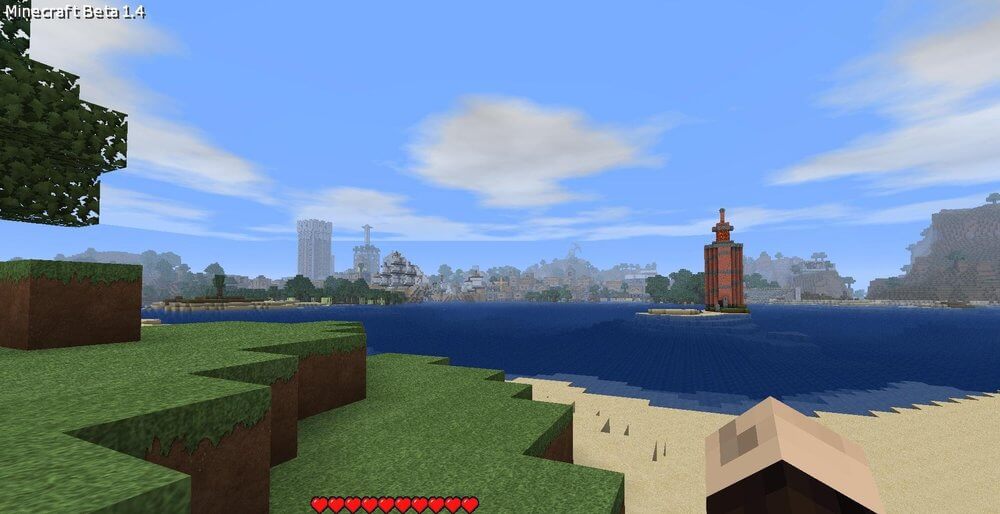
Достаточно просто установить плагин, и он будет автоматически менять все доступные модификации и делать их чуточку лучше. Предлагаем не терять времени и просто начинать пользоваться доступными вариантами. Удачи!
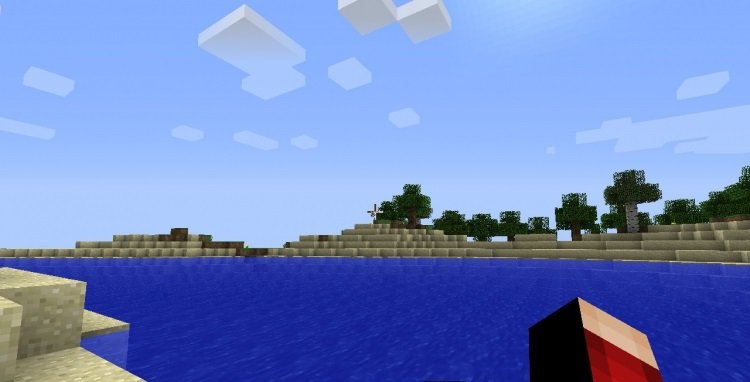
Как установить модификацию:
Первый шаг: скачайте и установите Minecraft Forge (В лаунчере можно выбрать версию с ним).
Второй шаг: скачайте пакет с модификацией.
Источник
Почему не работают моды в Майнкрафте: ядро, API и не только
Разберемся, почему не работают моды в Майнкрафт…
Любой школьник порвёт за Minecraft. Действительно это уникальная игра со своей культурой и дружным комьюнити.
Моды — это отличная возможность разнообразить поднадоевший геймплей. Но что делать, если моды не работают? Давайте разбираться!
META-INF
Одной из самых частых причин неработоспособности модов в Майнкрафте является наличие папки META-INF в директории игры.
Открываем директорию Minecraft, где находится файл Minecraft.jar. Находим папку META-INF и удаляем её в корзину
Проверяем работоспособность модов. Все равно не работают? Значит будем проверять наличие Modloader.
Modloader и API
Моды не будут работать, если вы не установили свежую версию Modloader.
Обязательно устанавливаем Demnision API
Если Demnision API конфликтует с текущим ядром, то его можно заменить на Player API.
Ядро и моды
Если проблема, почему не работают никакие моды в Майнкрафте, так и остаётся актуальной — проверяем ядро.
Уточните, какое именно ядро используется на сервере. Откройте параметры неработающего мода и посмотрите, какое ядро он поддерживает
Проверьте соответствие версии ядра и самих модов. Например: моды для версии 1.12 можно установить только на ядро 1.7.10
Резюме
Проверьте каждый пункт этого руководства и проблема с модами точно будет решена.
Если же ничего не помогло — удалите Minecraft и очистите все оставшиеся от него записи в реестре. После этого — установите Minecraft заново
Внимание: не меняйте путь, который installer предлагает по-умолчанию. Папка, куда устанавливается игра, не должна содержать кириллических символов и специальных знаков.
Зная, почему не работают моды в Майнкрафт, можно решить эту проблему самостоятельно.
Источник
